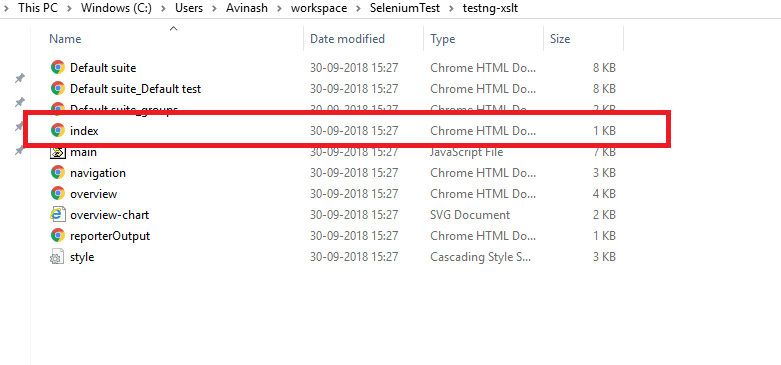relatórios XSLT no Selenium Automation Framework com TestNG
todos nós estamos cientes da importância de manter relatórios para o melhor rastreamento dos processos em testes de software. Existem diferentes técnicas disponíveis para gerar relatórios de teste no Selenium WebDriver. Depende da consciência do arquiteto da estrutura de automação de teste escolher as técnicas de relatório. Hoje vamos discutir relatórios XSLT no Selenium. Tem muita importância quando você deseja estender o recurso de relatório padrão do TestNG.
Antes de saltarmos Para O Relatório XSLT, gostaria de recomendar outro artigo incrível sobre outra técnica de geração de relatórios no Selenium. Clique no link abaixo para ler mais sobre relatórios de extensão.
como gerar relatórios de extensão no Selenium Automation Framework?
o que é O Relatório XSLT?
XSLT é basicamente uma linguagem de transformação que transforma um documento XML em documento XHTML que é conveniente para qualquer navegador exibir o relatório de teste.
XSLT significa Extensible Stylesheet language Transformations.
o que é necessário para configurar o relatório XSLT no Selenium Automation framework?
precisamos configurar um ambiente em nossa estrutura de automação para implementar relatórios XSLT. Portanto, os pré-requisitos são os seguintes:
- O projeto deve ser configurado com a FORMIGA ferramenta de compilação
- XSLT Pacote dentro da pasta do projeto
- O projeto deve ser desenvolvido com o TestNG
Depois de cumprir pré-requisitos, então você está pronto para implementar XSLT relatórios em seu projeto de automação.
como configurar o ANT no projeto Selenium?
deixe-me guiá-lo através das etapas para configurar o ANT em seu projeto, supondo que você não tenha o ANT configurado o projeto.
ANT é basicamente uma ferramenta de construção para Java, que é escrito em XML. É usado principalmente para compilar o código.
Passo# 1: Baixe o arquivo ANT zip
Clique aqui para baixar o arquivo ANT jar. Faça o Download na seção de versão atual.
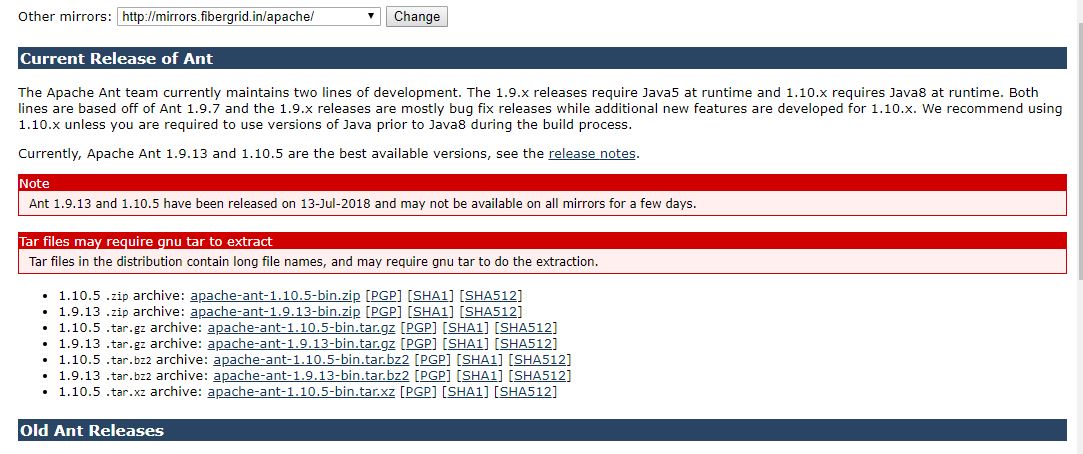
Etapa 2: extração e configuração do arquivo ANT
depois de extrair o arquivo zip, configure seu caminho.
clique com o botão direito no meu computador, clique em Propriedades e clique em Configurações Avançadas do sistema.
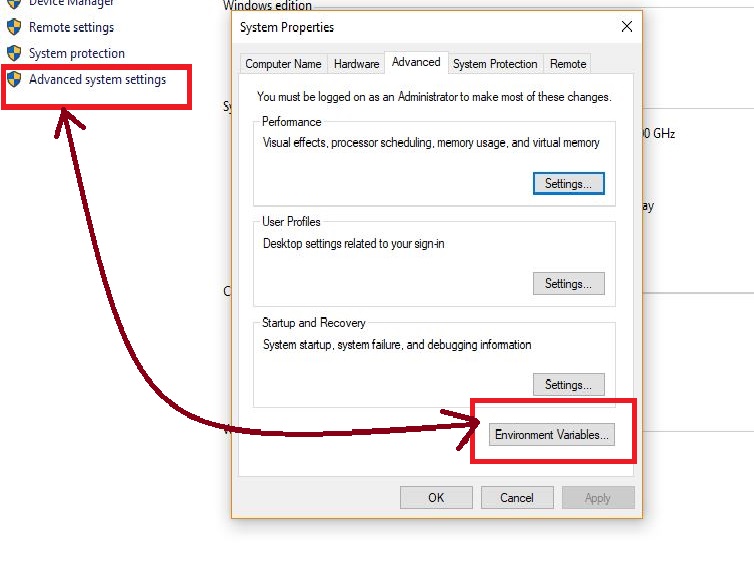
Passo# 3: Configuração da variável de ambiente
agora configure a variável de ambiente, então clique em Variáveis de ambiente. Clique em Novo e insira o nome da variável e o valor da variável como o caminho da pasta Ant até o bin.
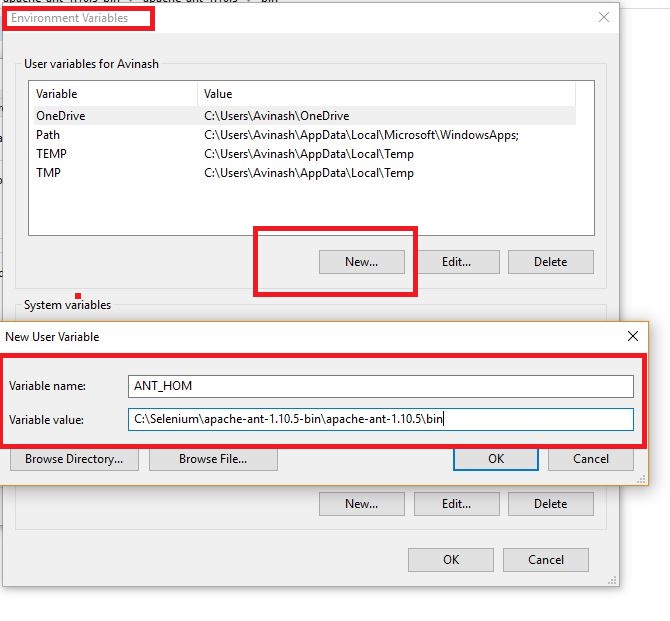
Passo# 4: Configuração da variável do sistema
agora configure a variável do sistema. Clique em Novo e adicione o caminho até bin.
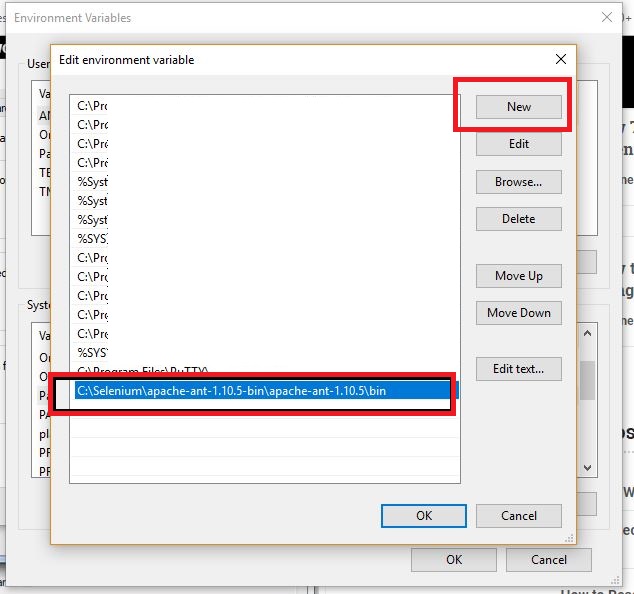
Passo# 5: valide a compilação no CMD
abra o CMD e digite command – ant.
você obterá o status de falha de Compilação, uma vez que nenhuma compilação foi gerada ainda.
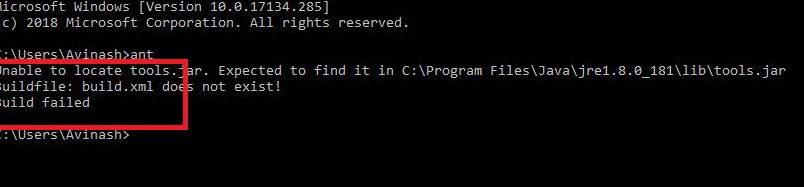
isso é tudo sobre a configuração do ANT build.
como configurar o relatório XSLT no projeto de automação?
agora é hora de configurar o relatório XSLT. Siga os passos abaixo.
Passo# 1: Baixe o arquivo XSLT
Clique aqui para baixar o arquivo XSLT.
Passo# 2: Extraia e armazene o arquivo em seu projeto
chegou ao diretório do seu projeto e, em seguida, armazene o arquivo XSLT extraído dentro da pasta do projeto.
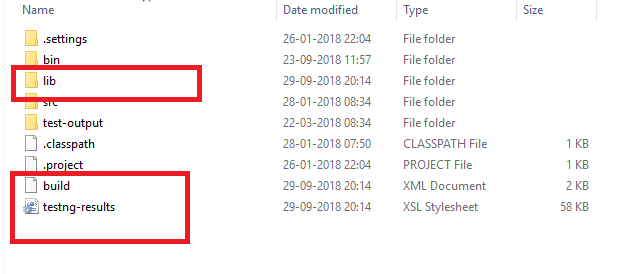
quando você atualiza sua pasta do projeto no Eclipse, verá que os arquivos XSLT são adicionados.
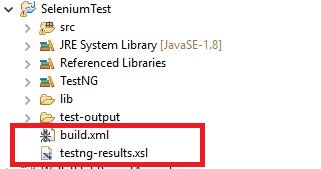
como gerar relatórios XSLT no Selenium com TestNG?
agora tudo está feito. Assumimos que você está desenvolvendo seus scripts de automação no TestNG. Mais tarde, discutiremos tutoriais elaborados sobre TestNG.
execute seu programa TestNG e execute a compilação ant do cmd.
Agora você deve esperar uma pasta para relatórios XSLT no diretório do seu projeto – testing-xslt.
se essa pasta não aparecer, siga as etapas abaixo.
Como obter a pasta’ testng-xslt ‘ no diretório do projeto para validar o relatório?
vá para o seu projeto no Eclipse. Execute o botão direito do mouse na compilação.xml e executado como Ant Build.
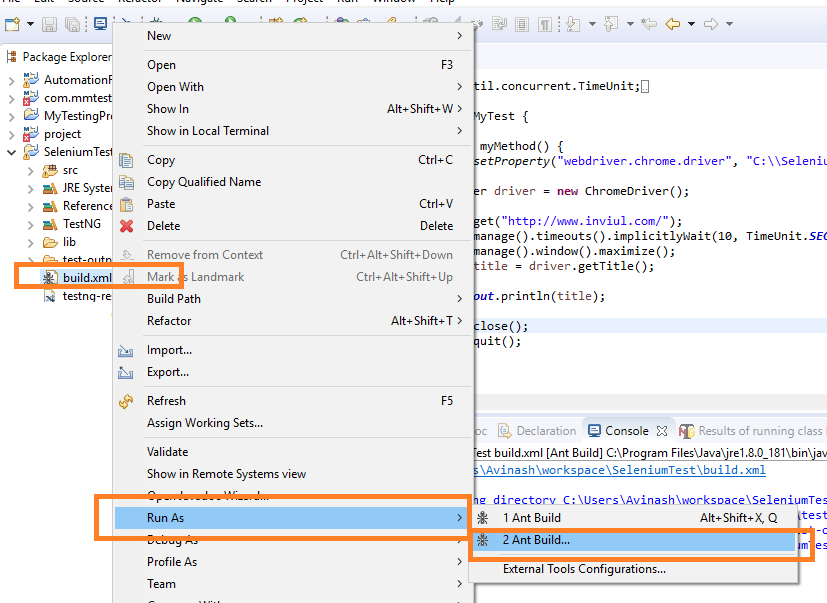
uma nova janela aparece quando você clica nela. Selecione Gerar relatório e clique em Executar.
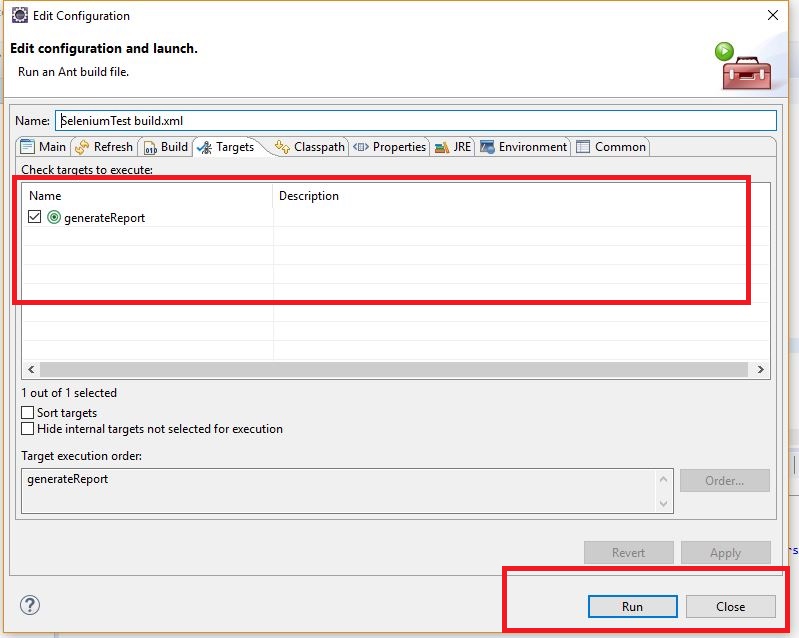
após a execução bem-sucedida, uma mensagem de sucesso de compilação será exibida no Console.
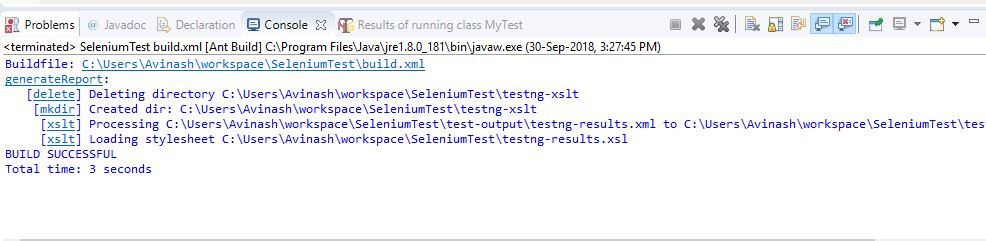
além disso, você vê a pasta testing-xslt adicionada no diretório do projeto.
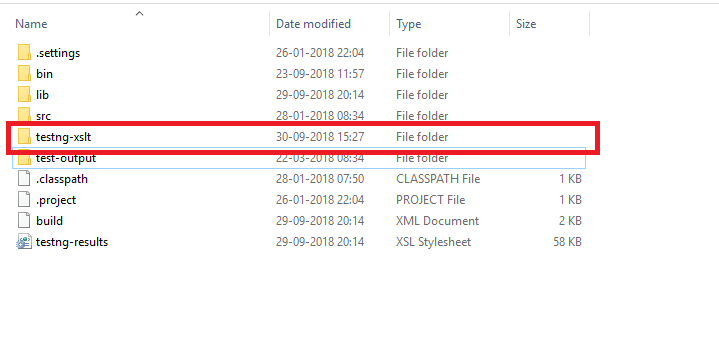
Abra esta pasta e clique em índice. Seu relatório estará visível em seu navegador.